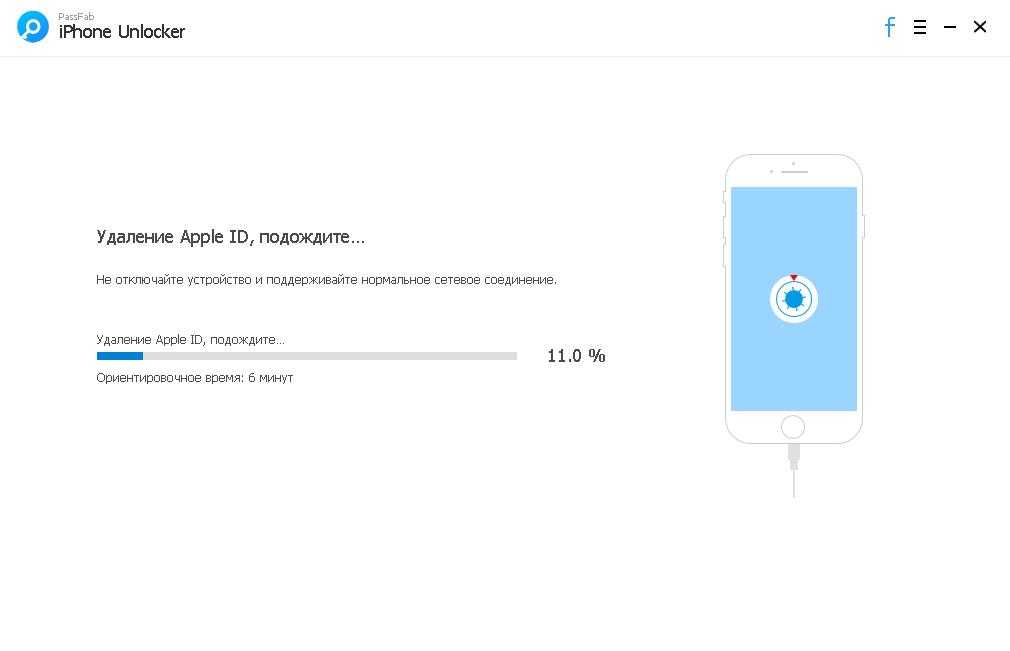Содержание
Как разблокировать iPhone 4, 4S, если забыл пароль
Блокировка айфона паролем — стандартный способ оградить личную информацию от посторонних глаз. Доступ к спискам контактов, социальным сетям и мессенджерам, банковским картам и личным фотографиям надежно защищен кодом, который не позволит пройти дальше окна разблокировки. Однако у пароля есть серьезный минус — его легко забыть. Некоторым хватает для этого одного дня без смартфона. Отчаиваться не надо, в статье рассказывается о том, как разблокировать 4 айфон если забыл пароль. Есть вариант, при котором не происходит потери данных, ну а в других случаях разблокировка iphone 4 удалит всю информацию.
Виды блокировки iPhone
Перед описанием того, как разблокировать айфон 4s, разберемся в терминологии. Различают два вида блокировки айфона: пароль на вход в телефон и блокировка под конкретного провайдера мобильных услуг.
Блокировка паролем
Как правило, когда задают вопрос о том, как разблокировать айфон 4, подразумевают стандартную блокировку экрана с помощью пароля. Код доступа устанавливается в настройках телефона и состоит из четырех или шести символов. Как раз его-то и забывают владельцы. В подобном случае Apple предоставляет возможность разблокировать айфон 4 s через itunes и сервис iCloud.
Код доступа устанавливается в настройках телефона и состоит из четырех или шести символов. Как раз его-то и забывают владельцы. В подобном случае Apple предоставляет возможность разблокировать айфон 4 s через itunes и сервис iCloud.
Блокировка по оператору
В Америке и странах Европы распространена практика привязки телефонов к конкретному сотовому оператору. В этом случае смартфон обойдется владельцу гораздо дешевле. Однако работать айфон будет только с SIM-картой того провайдера, с которым заключен контракт. В Россию такие аппараты попадают по «серым» схемам, для последующей перепродажи. Такая блокировка снимается либо самим оператором, либо специальными техническими средствами и в статье не рассматривается.
Как разблокировать iPhone 4, 4S
Apple предлагает два возможных пути снятия блокировки айфона, когда забыт пароль. Сброс кода доступа возможен посредством сервисов iTunes и iCloud. В обоих случаях для совершения операции необходимо знать Apple ID, а использование iCloud подразумевает, что опция «Найти iPhone» включена в настройках телефона.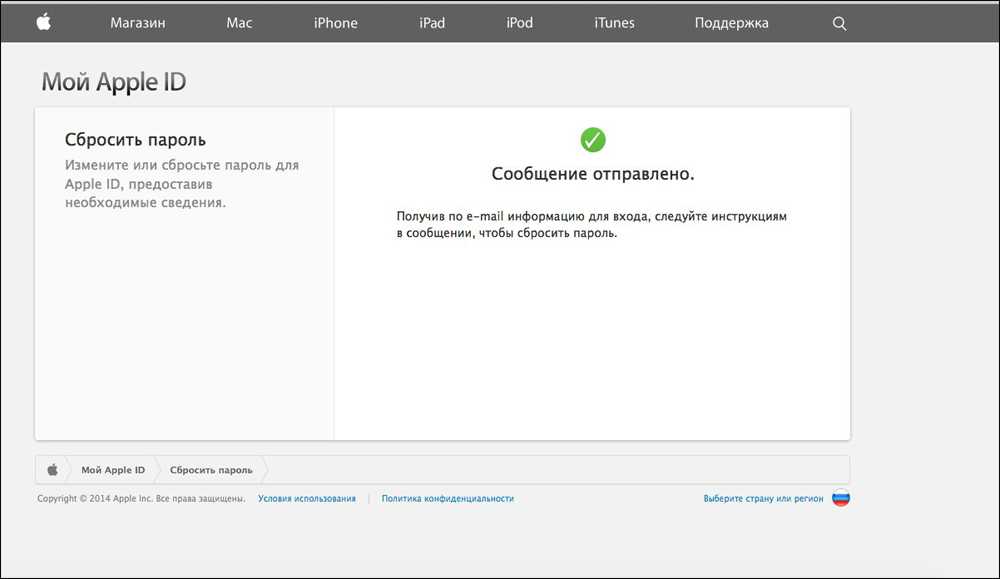 Рассмотрим эти варианты подробнее и расскажем, как разблокировать айфон 4s если забыл пароль от apple id.
Рассмотрим эти варианты подробнее и расскажем, как разблокировать айфон 4s если забыл пароль от apple id.
Разблокировка через iTunes
Самым распространенным способом снять блокировку является сброс пароля через iTunes. Этим методом можно попробовать разблокировать телефон без удаления информации. Если такой вариант не получается, то программа позволяет удалить все данные в телефоне вместе с паролем. Если вы не забываете вовремя делать резервное копирование, то после такого сброса вам достаточно будет загрузить бэкап и пользоваться телефоном дальше со всей ранее закаченной информацией.
Восстановление с сохранением данных
Сохранить данные получится только в том случае, если айфон уже был синхронизирован с вашим компьютером и в iTunes выполнен вход в аккаунт Apple ID. Подсоедините смартфон к ПК, на котором установлена программа iTunes, и запустите ее. После синхронизации и определения айфона откройте вкладку «Обзор». В блоке общей информации об устройстве нажмите кнопку «Восстановить iPhone…».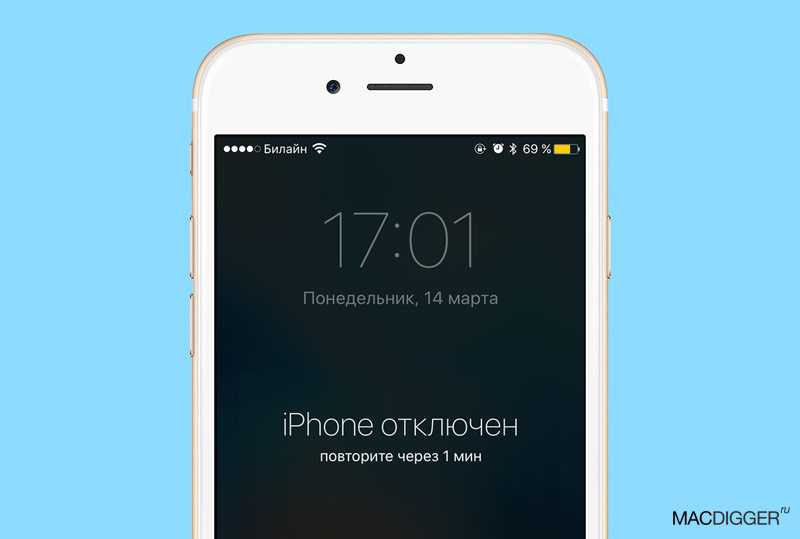 Эта процедура установит последние обновления операционной системы и сбросит пароль. Вся информация на телефоне останется без изменений.
Эта процедура установит последние обновления операционной системы и сбросит пароль. Вся информация на телефоне останется без изменений.
Восстановление без сохранения информации
Если предыдущий способ по какой-то причине не подходит, то придется пожертвовать данными. Однако если вы регулярно делаете бэкап, то можно смело применять этот вариант — после обнуления пароля достаточно будет восстановиться из резервной копии.
Снятие блокировки этим способом требует включения на смартфоне режима восстановления или аварийного режима DFU. Для входа в Recovery Mode выполните следующие действия:
- отключите айфон;
- нажмите и не отпускайте кнопку «Home»;
- подключите смартфон к компьютеру, удерживая клавишу «Домой»;
- дождитесь появления значка iTunes с USB-кабелем.
- включите смартфон и на экране разблокировки нажмите на «Экстренный вызов»;
- наберите номер экстренной службы (112) и сразу же сбросьте вызов;
- зажмите кнопку «Power» до появления ползунка «Выключить» и нажмите «Отменить»;
- повторно зажмите кнопку питания и на третьей секунде (до появления ползунка) нажмите «Экстренный вызов».
- Информация была полезной?
19 24
- Постоянная ссылка
- История
- Подписаться
- Постоянная ссылка
- История
- Постоянная ссылка
- История
- Постоянная ссылка
- История
- Постоянная ссылка
- История
- Постоянная ссылка
- История
- Постоянная ссылка
- История
- Постоянная ссылка
- История
- Постоянная ссылка
- История
- Постоянная ссылка
- История
- Постоянная ссылка
- История
- 4 способа разблокировать отключенный iPhone 4/4s:
- Способ 1: разблокируйте iPhone 4/4s с помощью iTunes (у вас нет Apple ID или пароля)
- Способ 2: разблокировать iPhone с помощью iCloud без iTunes
- Способ 3. Переведите iPhone 4/4s в режим восстановления
- Способ 4: разблокируйте iPhone 4/4s с помощью iPhone Passcode Tuner
После запуска программа iTunes покажет окно с информацией о том, что телефон находится в режиме восстановления. Дальнейшие действия не отличаются от предыдущего варианта. Запустите восстановление, которое не только обновит iOS, но и сбросит все настройки смартфона к заводским, удалив информацию с устройства и очистив пароль.
Запустите восстановление, которое не только обновит iOS, но и сбросит все настройки смартфона к заводским, удалив информацию с устройства и очистив пароль.
Разблокировка через iCloud
Этот способ также приводит к стиранию всей информации с айфона. По сути это способ удаленной очистки смартфона и часто используется в случае утери смартфона для предотвращения доступа к личной информации. Воспользоваться этим вариантом можно только в том случае, если на смартфоне была предварительно активирована функция «Найти iPhone». Если опция подключена, то на компьютере, подключенном к интернету, зайдите в свой аккаунт iCloud и во вкладке «Все устройства» найдите свой айфон. Выберите его и в открывшемся окне, нажмите «Стереть iPhone» и подтвердите действие. Далее вас попросят ввести личный код Apple ID и запустят удаленное стирание данных.
Если пароль от аккаунта Apple ID также утерян, то потребуется его восстановить. Для этого на экране входа в учетную запись выберите пункт «Забыли Apple ID или пароль».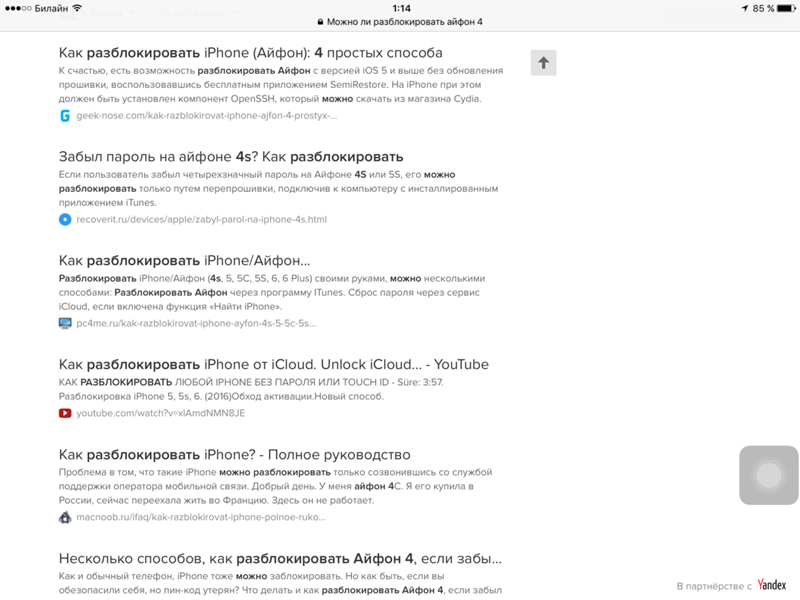 Ответьте на контрольные вопросы или выберите вариант с отправкой пароля на доверенный адрес электронной почты (адреса указываются на этапе создания аккаунта).
Ответьте на контрольные вопросы или выберите вариант с отправкой пароля на доверенный адрес электронной почты (адреса указываются на этапе создания аккаунта).
С помощью экстренного вызова
Этот вариант был доступен на старых версиях iOS, и в новых прошивках лазейка закрыта — теперь при заблокированном телефоне с помощью кнопки экстренного вызова можно только совершить звонок в службу спасения. На случай, если прошивка в смартфоне старая, вот последовательность действий:
Как взломать пароль после джейлбрейка
Если на вашем телефоне проводился джейлбрейк — специальная процедура взлома устройства для доступа к файловой системе смартфона и отключения ограничений iOS, то описанные способы сброса пароля могут не подойти. Для взломанного телефона воспользуйтесь специальной утилитой SemiRestore, которая создана как раз для таких случаев. Скачайте и установите программу на свой компьютер и подключите к нему смартфон. Запустите приложение и дождитесь обнаружения устройства. После этого нажмите на кнопку «SemiRestore» и ожидайте окончания процедуры. Этот вариант также стирает все данные с устройства, но оставляет активным джейлбрейк.
Для взломанного телефона воспользуйтесь специальной утилитой SemiRestore, которая создана как раз для таких случаев. Скачайте и установите программу на свой компьютер и подключите к нему смартфон. Запустите приложение и дождитесь обнаружения устройства. После этого нажмите на кнопку «SemiRestore» и ожидайте окончания процедуры. Этот вариант также стирает все данные с устройства, но оставляет активным джейлбрейк.
Как разблокировать экран iPhone 4, 4S
Как поступить, если вы нашли айфон, который закрыт паролем? Попробуйте сбросить пароль с сохранением информации, если у вас есть оригинальный шнур Apple и установлен iTunes. Возможно, на четверке это получится сделать. При неудаче остается ждать входящего звонка, либо обнулять смартфон, следуя инструкциям выше.
Как выполнить разблокировку айфон 4: все методы
Разблокировка iPhone 4 становится востребованной в том случае, если пользователь забыл четырехзначный пароль от своего девайса.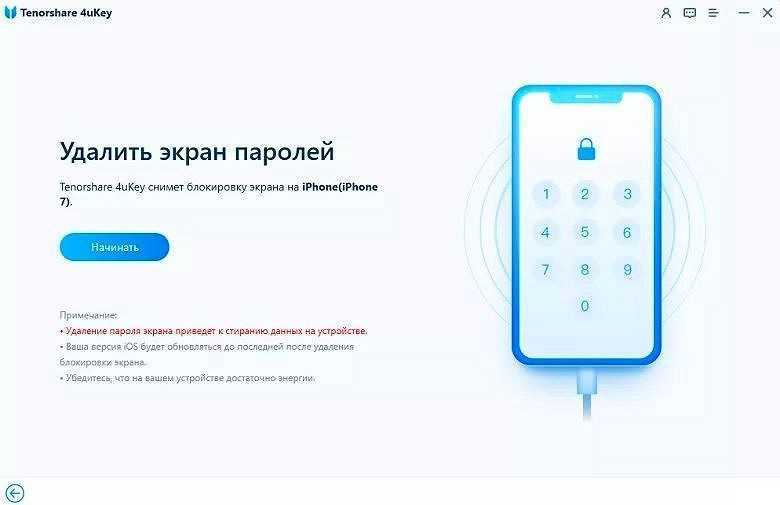 Самым эффективным способом разблокировки будет перепрошивка при подключении к компьютеру с предустановленным приложением iTunes. На данный момент это единственный способ решения проблемы, но будьте готовы к тому, что будут утеряны все данные, хранимые на телефоне. Если заблокирован Айфон и у Вас отсутствуют учетные данные в Apple ID, то для возможности сброса должна быть отключена функция «Найти Айфон». Дело в том, что активировать смартфон начиная с iOS 7 невозможно без ввода данной информации.
Самым эффективным способом разблокировки будет перепрошивка при подключении к компьютеру с предустановленным приложением iTunes. На данный момент это единственный способ решения проблемы, но будьте готовы к тому, что будут утеряны все данные, хранимые на телефоне. Если заблокирован Айфон и у Вас отсутствуют учетные данные в Apple ID, то для возможности сброса должна быть отключена функция «Найти Айфон». Дело в том, что активировать смартфон начиная с iOS 7 невозможно без ввода данной информации.
Перепрошивка для сброса пароля
Если заблокирован Айфон, то иного способа его восстановления не предусмотрено. Для начала нужно подготовиться к прошивке телефона:
1. Установите и включите iTunes, посетите меню справки и проверьте наличие обновлений. Для возможности работы с телефоном потребуется самая новая версия программы;
2. Подключите Айфон при помощи оригинального кабеля к компьютеру;
3. Нажмите на иконку телефона в приложении, перейдите в меню Айфон. Отобразится меню, где Вы и будете работать.
Самостоятельно разлочить 3gs может даже неопытный пользователь, нажав клавишу «Восстановить». Приложение загрузит актуальную версию прошивки с официальных источников, а затем установит ее на Ваш девайс. Далее при помощи этого же приложения вы сумеете восстановить пользовательские данные из предварительно сохранных бэкапов.
Но данный метод не лишен недостатков:
1. Последняя версия операционной системы занимает много свободного пространства (1,5 Гб), из-за чего процесс занимает довольно много времени;
2. Если при попытке разлочить 3gs пропадет интернет-соединение или станут недоступными сервера Apple, то придется проделывать все по-новой.
Установка своей прошивки
Более продвинутые пользователи могут загрузить подходящую версию прошивки и задействовать ее в ходе установки. Чтобы разлочить 3gs данным способом потребуется выполнить схожие действия:
1. Загружаем актуальную прошивку для своей модели телефона;
2. В открытом окошке iTunes клацаем «Восстановить», при этом удерживая клавишу ShIft на клавиатуре, если у Вас ОС Виндовс на компьютере или ALT, если работа ведется из под Mac OS;
3. Далее разлочить 3gs будет несложно. Отобразится окно проводника, где нужно найти скачанный файл прошивки и открыть его. В дальнейшем процедура будет протекать в автоматическом режим. Разлочить 3gs можно будет после его перехода в режим Recovery Mode. Затем он перепрошьется и произойдет перезагрузка. Вам останется лишь указать язык интерфейса, регион, подключиться к программе iTunes и выбрать настройку Айфона «Как новый».
Далее разлочить 3gs будет несложно. Отобразится окно проводника, где нужно найти скачанный файл прошивки и открыть его. В дальнейшем процедура будет протекать в автоматическом режим. Разлочить 3gs можно будет после его перехода в режим Recovery Mode. Затем он перепрошьется и произойдет перезагрузка. Вам останется лишь указать язык интерфейса, регион, подключиться к программе iTunes и выбрать настройку Айфона «Как новый».
Далее Вас попросят задать пароль, но делать это не обязательно, чтобы его снова не забыть. При запуске Вы увидите, что перед Вами «чистый» Айфон a1387 с заводскими параметрами.
Сброс пароля в DFU-режиме
Описанный метод не всегда позволяет избежать ошибок при сбросе пароля. Разлочка будет наиболее надежной в случае принудительного ввода телефона в DFU-режим, который существенно различается от Recovery. Последний скорее возвращает систему к заводским параметрам, стирая пользовательские данные в то время, как DFU представляет собой режим загрузчика, при котором стирается память девайса, а затем по-новой устанавливается система.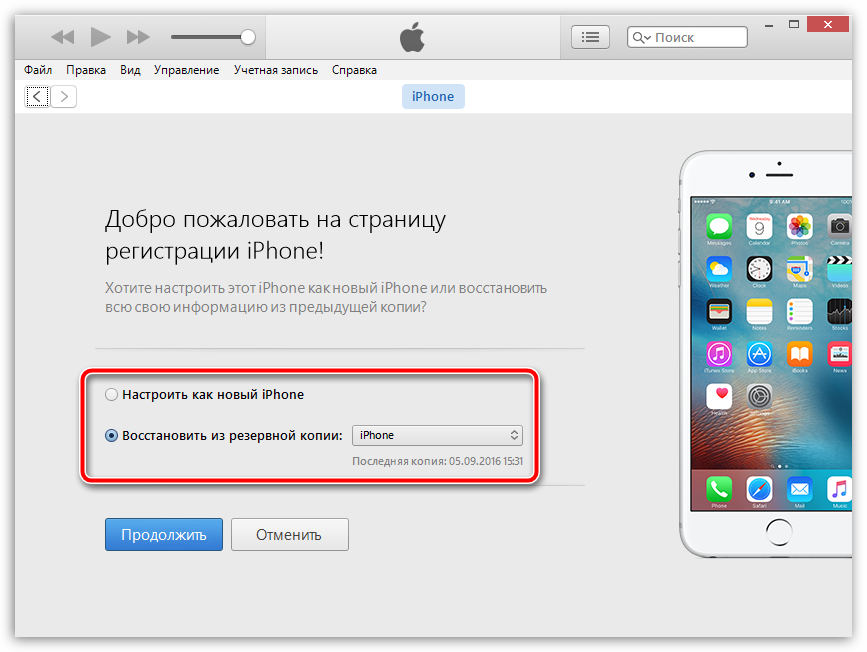
Разлочка может быть выполнена самостоятельно, но если Вы забыли предварительно сделать бэкап данных, то они будут безвозвратно утеряны.
Последовательность действий будет следующей:
1. Отключите телефон, а затем при помощи оригинально кабеля подключите его к компьютеру с установленной на него программой iTunes. Переводим его в DFU-режим. Это делается следующим образом:
○ На 3 секунды зажимаем кнопку питания;
○ В течении 10 секунд удерживайте клавишу «Домой», не отпуская кнопку питания;
○ Отпустите кнопку питания, а «Домой» продолжайте удерживать, пока девайс не перейдет в режим DFU.
Разлочка начинается с того, что в iTunes выбирается телефон, а затем нажимается клавиша «Восстановить» с зажатой кнопкой Shift. Далее разблокировка телефона происходит таким же образом, как мы уже описали выше. Все последующие действия протекают в автоматическом режиме. Возможно в режим DFU не удастся перейти с первого раза, особенно если это Ваш первый опыт. Если девайс перейдет в режим Recovery, то на дисплее отобразится соответствующее изображение иконки медиапроигрывателя.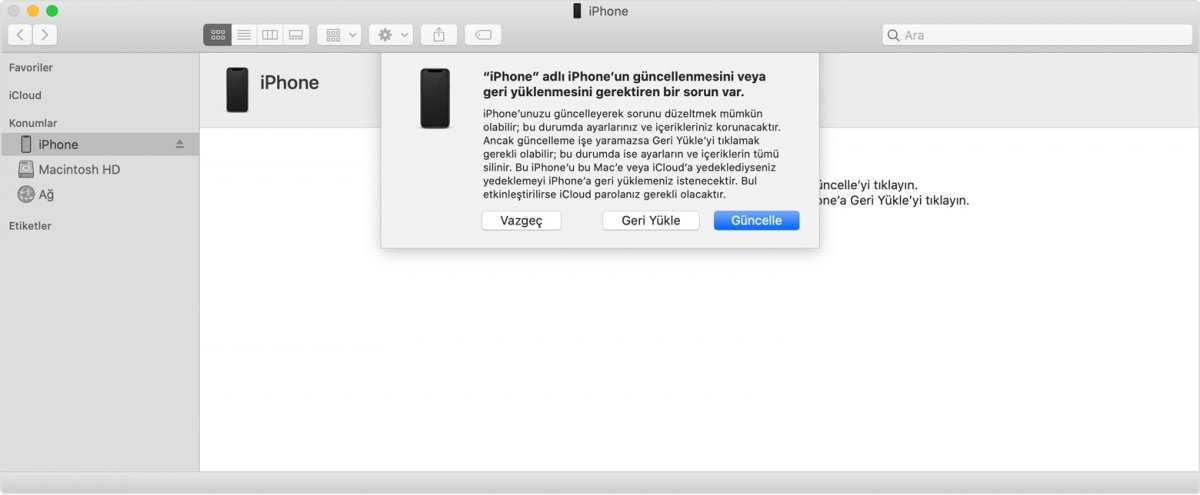 При переходе в DFU экран будет черным или белым и не будет реагировать на нажатие клавиш. Но iTunes сможет увидеть залоченный девайс, причем будет указано, что он пребывает в режиме Recovery. Не обращайте внимания на данный момент, действуйте по вышеуказанному шаблону.
При переходе в DFU экран будет черным или белым и не будет реагировать на нажатие клавиш. Но iTunes сможет увидеть залоченный девайс, причем будет указано, что он пребывает в режиме Recovery. Не обращайте внимания на данный момент, действуйте по вышеуказанному шаблону.
Восстановление данных Apple ID
Разблокировать iphone 4 самому не так сложно, если вы помните пароль от своего Apple ID. Но если данные забыты и у Вас нет возможности вспомнить их, то даже после перепрошивки с применением DFU-режима вы не сумеете разблокировать телефон, не входя в свой профиль. В таком случае процедура сильно усложняется. Кроме того, при активированной опции «Найти телефон» происходит автоматическая привязка к учетной записи Apple ID, в связи с чем перепрошивка проблему не решит.
Разлочка должна производится строго официальными методами, тем более, что на текущий момент не существует действительно эффективных методов взлома.
Официальных методов немного, но зато они законны и работают:
1.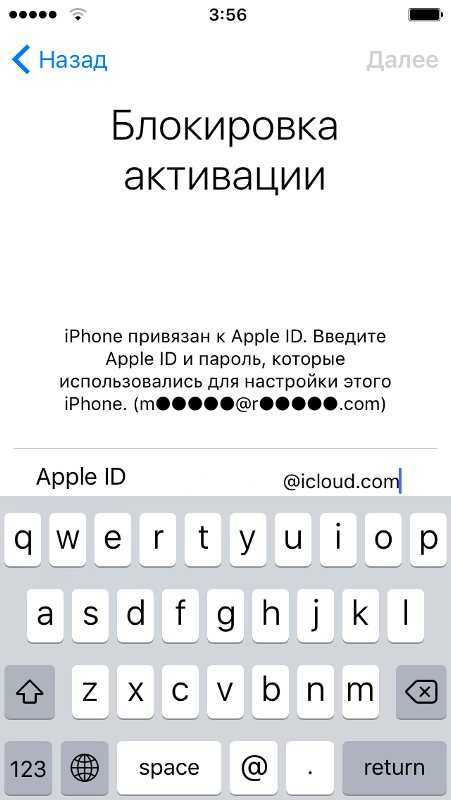 Переходим на страничку https://iforgot.apple.com, где нужно ввести прикрепленный при регистрации почтовый ящик, который служит идентификатором в Apple ID. Далее следует нажать клавишу продолжения;
Переходим на страничку https://iforgot.apple.com, где нужно ввести прикрепленный при регистрации почтовый ящик, который служит идентификатором в Apple ID. Далее следует нажать клавишу продолжения;
2. Выбирая способ подтверждения по E-mail, привязанный к учетной записи, к Вам придет смс-уведомление, в котором будет ссылка. Перейдя по ней можно будет сменить пароль;
3. Если Вы утратили доступ к привязанной электронной почте, то постарайтесь правильно ответить на секретные вопросы, которые вы указали при прохождении процедуры регистрации.
Если ни один из методов не помог решить проблему, то придется обратиться в службу технической поддержки, где Вам помогут восстановить доступ к личному профилю.
Опубликовал ProfiAppler
Не забывайте читать комментарии, там тоже много полезной информации. Если на ваш вопрос нет ответа, а на более поздние комментарии есть ответ, значит ответ на ваш вопрос содержится в статье, уважайте чужое время.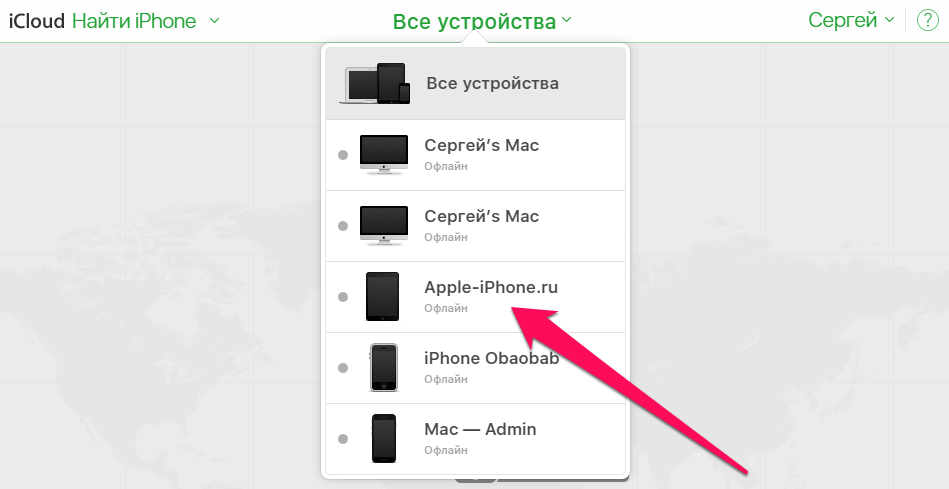
РЕШЕНО: Я забыл свой пароль, что мне делать? — iPhone 4
iPhone четвертого поколения. Ремонт прост, но переднее стекло и ЖК-дисплей необходимо заменять как единое целое. GSM / емкость 8, 16 или 32 ГБ / модель A1332 / черный и белый.
2352 вопроса
Посмотреть все
далласвильямс
@dalasw83
Представитель: 251
Smart Sales & Repair DT
Опубликовано:
Опции
Я установил пароль для своего iPhone 4, работающего под управлением soft Wear 7.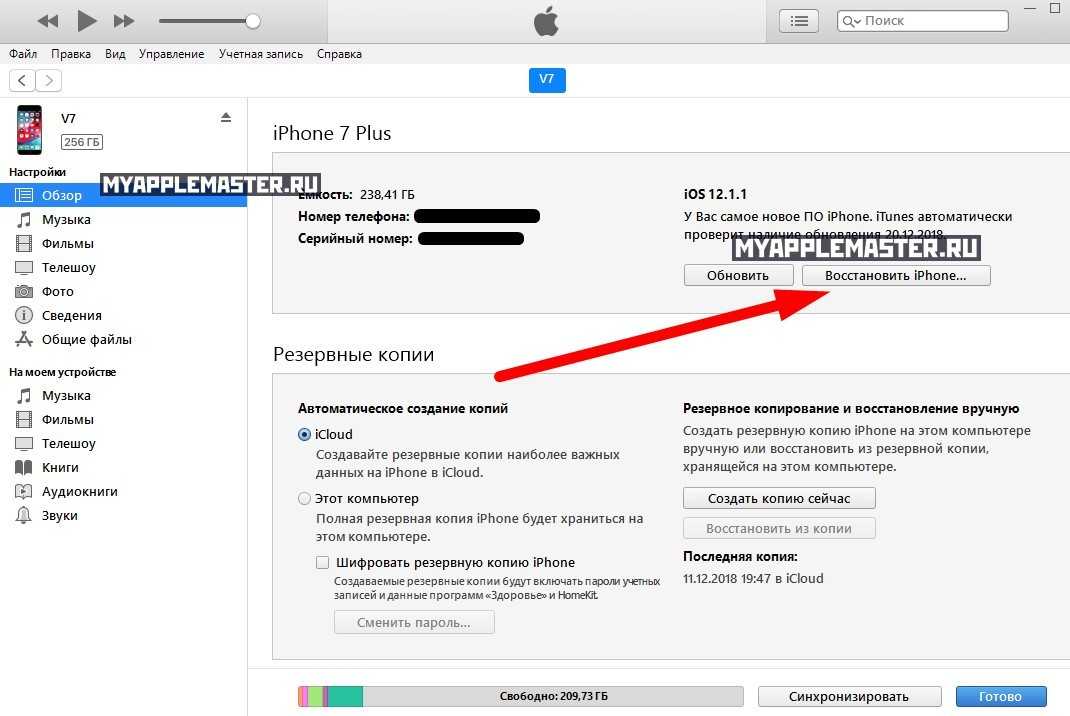 0.4, и не могу его вспомнить. Я пытался перевести его в режим восстановления, и он не позволяет мне восстановить его таким образом. Что еще я могу сделать
0.4, и не могу его вспомнить. Я пытался перевести его в режим восстановления, и он не позволяет мне восстановить его таким образом. Что еще я могу сделать
Ответил!
Посмотреть ответ
У меня тоже есть эта проблема
Хороший вопрос?
Да
№
Оценка
20
Отмена
Выбранное решение
Лоис_10
Рем: 43
2
1
Опубликовано:
Опции
У меня есть iPhone 4, который давно не использовался, и я не могу войти в него, так как не знаю пароля. Как вы можете получить пароль, чтобы войти в телефон?
Был ли этот ответ полезен?
Да
№
Оценка
1
Отмена
Самый полезный ответ
пинбол5757
Реп: 157
3
Опубликовано:
Опции
Знаете ли вы Apple ID для этого телефона? Если нет, у вас могут быть проблемы. Обойти блокировку с паролем с помощью восстановления DFU очень просто, но блокировку icloud в настоящее время невозможно взломать. Единственный способ восстановить iPhone, заблокированный в icloud, — ввести Apple ID и пароль, которые использовались для активации телефона. Эта функция включена по умолчанию в IOS 7.0.4. чтобы инициировать восстановление DFU: http://www.iclarified.com/entry/?enid=10…
Шаг первый
Откройте iTunes и подключите iPhone к вашему Mac или ПК.
Шаг второй
Одновременно нажмите и удерживайте кнопку «Домой» и кнопку «Режим сна/Пробуждение».
Шаг третий
Ровно через 10 секунд отпустите кнопку Sleep/Wake. Продолжайте удерживать кнопку «Домой», пока в iTunes не появится сообщение о том, что iPhone обнаружен в режиме восстановления.
Экран iPhone останется черным. Если появляется логотип Apple, значит, вы ошиблись во времени.
Стандартный режим восстановления и режим восстановления DFU выглядят на вашем компьютере одинаково, но в стандартном режиме отображается логотип Apple, а в DFU экран темный.
После завершения восстановления вы выбираете язык>страна>wifi> и на следующем экране спрашивается, хотите ли вы ввести свой Apple ID. в этот момент, если он дает вам возможность «пропустить этот шаг», вы свободны дома. Если нет, вы должны ввести правильный Apple ID, иначе телефон будет заблокирован от перехода за пределы этого экрана до тех пор, пока вы этого не сделаете, или человек, у которого был телефон до этого, войдет в icloud на своем компьютере, используя идентификатор Apple, который он использовал на этом телефоне, и «удаляет» его из своего списка устройств.
Примечание. Если вы читаете это и на законных основаниях продали или обменяли свой iphone на другого человека, пожалуйста, во имя всего святого, поступайте правильно и зайдите на icloud.com прямо сейчас, не ждите! и удалите старое устройство. Те из нас, кто покупает эти старые телефоны, облажались вместе с ворами, которые крадут телефоны, владельцами телефонов, которые продают свои телефоны, так сказать, не «передавая право собственности», поэтому «Если вы продали его, откажитесь от него». Спасибо
Был ли этот ответ полезен?
Да
№
Оценка
4
Отменить
старая турция03
@oldturkey03
Респ: 718.5k
885
831
2.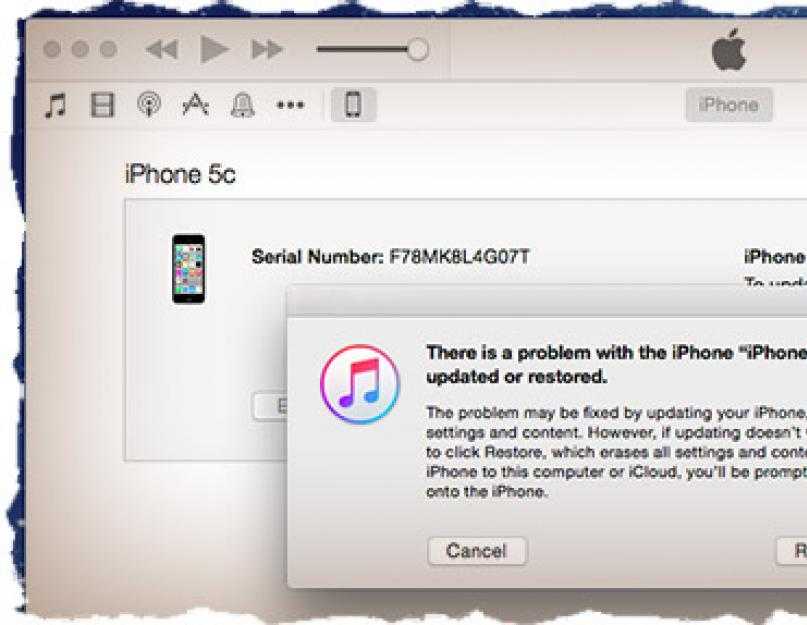 2к
2к
Опубликовано:
Опции
dallaswilliams, попробуйте это «1. Отсоедините USB-кабель от устройства, но оставьте другой конец кабеля подключенным к USB-порту вашего компьютера.
2. Выключите устройство: нажмите и удерживайте кнопку «Режим сна/Пробуждение» в течение нескольких секунд, пока не появится красный ползунок, затем передвиньте ползунок. Подождите, пока устройство выключится.
3. Нажав и удерживая кнопку «Домой», снова подключите USB-кабель к устройству. Устройство должно включиться.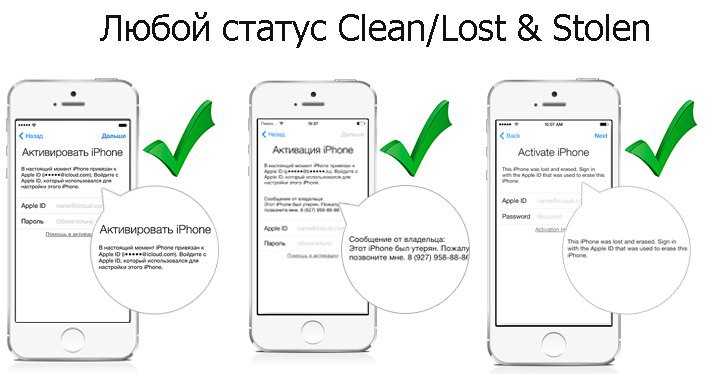
4. Продолжайте удерживать кнопку «Домой», пока не появится экран «Подключение к iTunes». Когда появится этот экран, отпустите кнопку «Домой».
5. iTunes должен сообщить вам, что он обнаружил устройство в режиме восстановления. Нажмите «ОК», а затем нажмите «Восстановить», чтобы восстановить устройство». Отсюда.
Был ли этот ответ полезен?
Да
№
Оценка
2
Отменить
Санджай Бехера
Рем: 25
1
Опубликовано:
Опции
Я забыл свой идентификатор и пароль
Был ли этот ответ полезен?
Да
№
Оценка
2
Отменить
Коди Коллинз
Рем: 25
1
Опубликовано:
Опции
как восстановить пароль на моем телефоне
Был ли этот ответ полезен?
Да
№
Оценка
2
Отменить
Палбоякаш989
Рем: 25
1
Опубликовано:
Опции
Мой пароль на iPhone отключен
Был ли этот ответ полезен?
Да
№
Оценка
2
Отменить
вбмело
Рем: 13
1
Опубликовано:
Опции
переведите свое устройство в режим D.F.U, а затем откройте Itunes и нажмите «Восстановить», до свидания;) https://www.google.com.br/url?sa=t&rct=j…
Был ли этот ответ полезен ?
Да
№
Оценка
1
Отменить
эканвамалингуму3
Рем: 13
1
Опубликовано:
Опции
Я установил код доступа для своего iPhone 4, работающего под управлением soft Wear 7.0.4, и не могу его вспомнить. Я пытался перевести его в режим восстановления, и он не позволяет мне восстановить его таким образом. Что еще я могу сделать
Был ли этот ответ полезен?
Да
№
Оценка
1
Отменить
Сагор
@nom39
Рем.: 1
Опубликовано:
Опции
Забыл пароль от Apple ID
Был ли этот ответ полезен?
Да
№
Оценка
0
Отменить
Ирфан Рафке
Рем.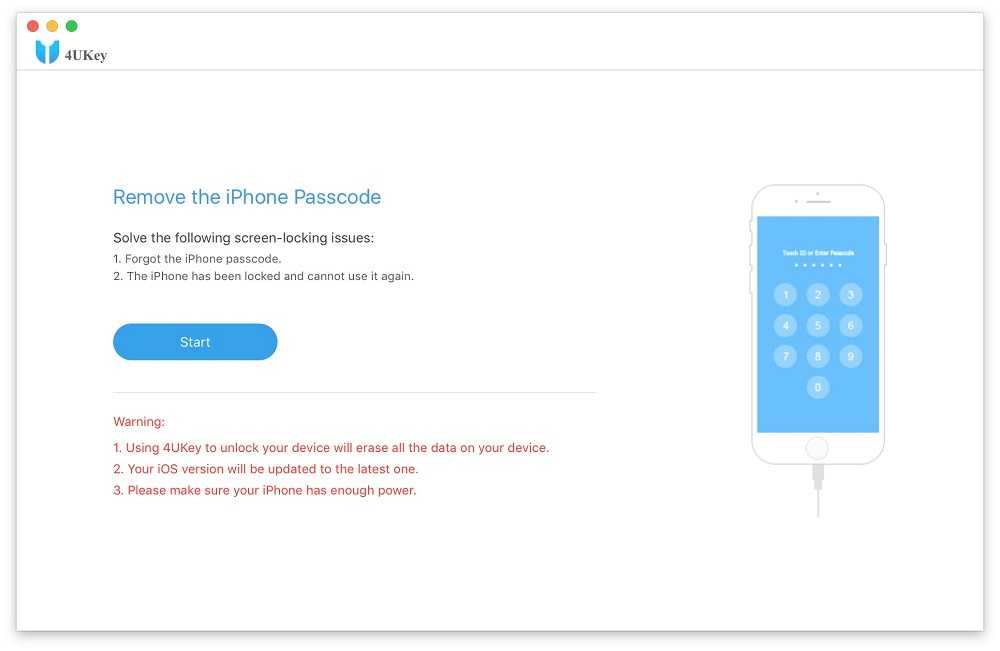 : 1
: 1
Опубликовано:
Опции
как восстановить пароль на моем телефоне
Был ли этот ответ полезен?
Да
№
Оценка
0
Отмена
4 способа разблокировать отключенный iPhone 4/4s с iTunes/iCloud/компьютером или без него
отключен, повторите попытку через 1 минуту» на заблокированном экране. Если вы забыли или у вас нет пароля этого iPhone, как разблокировать отключенный iPhone? Если вы синхронизировали свой iPhone 4/4 с iTunes на компьютере, вы можете разблокировать и восстановить свой iPhone с помощью iTunes, что не приведет к потере данных на вашем iPhone. Вы также можете разблокировать свой iPhone с помощью iCloud, если у вас есть Apple ID. Если iTunes или iCloud не работают, разблокируйте iPhone из режима восстановления или попробуйте воспользоваться профессиональным инструментом — iPhone Passcode Tuner.
Вы также можете разблокировать свой iPhone с помощью iCloud, если у вас есть Apple ID. Если iTunes или iCloud не работают, разблокируйте iPhone из режима восстановления или попробуйте воспользоваться профессиональным инструментом — iPhone Passcode Tuner.
Способ 1. Разблокируйте iPhone 4/4s с помощью iTunes
1. Откройте iTunes на компьютере.
2. Подключите iPhone 4/4s к компьютеру с помощью USB-кабеля iPhone 4/4s.
3. Щелкните значок iPhone.
4. Нажмите кнопку «Восстановить iPhone».
5. Нажмите «Восстановить», если вы уверены, что сбросили iPhone с помощью iTunes.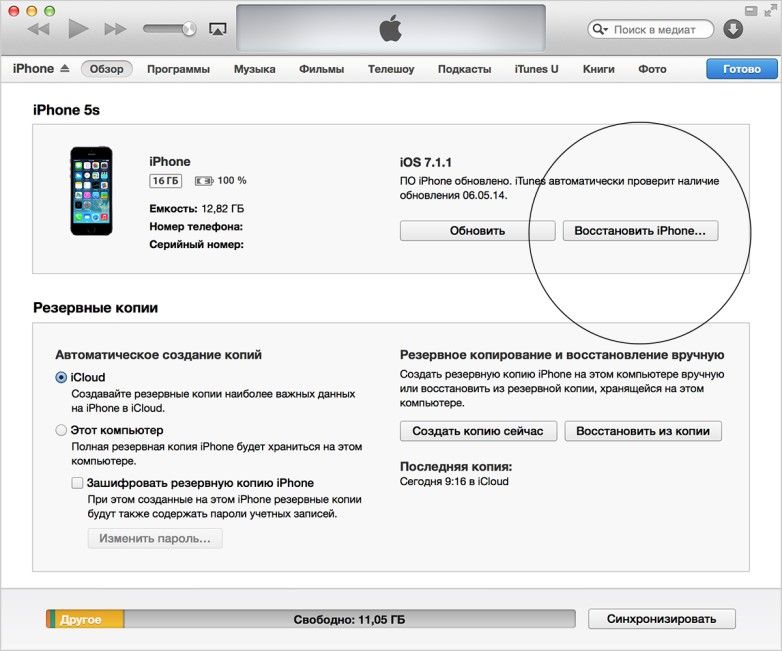
6. Если появится запрос на обновление программного обеспечения iPhone, нажмите «Далее», чтобы продолжить.
7. Нажмите «Согласен», и iTunes начнет загрузку программного обеспечения для обновления. Этот процесс займет несколько минут, терпеливо подождите.
8. После загрузки iTunes начинает восстанавливать программное обеспечение на вашем iPhone. Весь этот процесс происходит автоматически.
9. Когда ваш iPhone будет сброшен, зайдите в свой iPhone и настройте его, а в процессе активации вам нужно вставить SIM-карту.
10. После настройки iPhone 4/4s вы можете восстановить iPhone из резервной копии iTunes, резервной копии iCloud или настроить как новый iPhone.
11. Если вы синхронизировали свой iPhone с iTunes, вы можете подключить свой iPhone к iTunes и восстановить его из резервной копии iTunes.
Способ 2: разблокировать iPhone с помощью iCloud без iTunes
Если вы вошли в iCloud на своем iPhone 4/4s с помощью своего Apple ID и функция «Найти iPhone» была включена, вы можете стереть и разблокировать свой iPhone 4/ 4s с сайта icloud. com.
com.
1. Подойдите к компьютеру с подключением к Интернету.
2. Откройте браузер, откройте icloud.com и войдите в систему, используя свой Apple ID и пароль.
3. Нажмите «Найти iPhone» и введите свой пароль iCloud, чтобы войти в систему по мере необходимости.
4. Нажмите «Все устройства» в верхней части экрана и выберите устройство, которое хотите стереть.
5. Нажмите «Стереть iPhone».
6. Нажмите «Стереть», чтобы продолжить.
7. Введите пароль своей учетной записи iCloud.
8. Ответьте на контрольные вопросы, чтобы подтвердить это, и нажмите «Продолжить», чтобы стереть данные с iPhone.
9. Когда ваш iPhone сбрасывается, код доступа к экрану также удаляется. Следуйте инструкциям, чтобы настроить iPhone. Если вы синхронизировали свой iPhone с iCloud, вы можете восстановить свой iPhone 4/4s из резервной копии iCloud.
Способ 3. Переведите iPhone 4/4s в режим восстановления
1.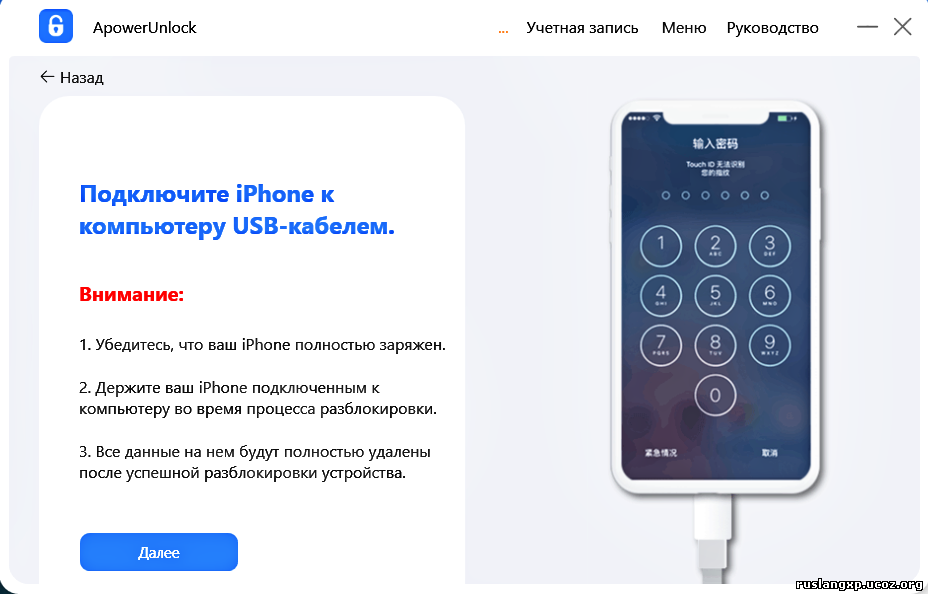 Подключите iPhone 4/4s к компьютеру и запустите iTunes.
Подключите iPhone 4/4s к компьютеру и запустите iTunes.
2. Выключите iPhone. Нажмите и удерживайте кнопку «Режим сна/Пробуждение» в течение нескольких секунд, пока не появится ползунок, затем сдвиньте ползунок, чтобы выключить iPhone. Если ваш iPhone нельзя выключить обычным способом, одновременно нажмите и удерживайте кнопку «Домой» и кнопку «Режим сна/Пробуждение», пока iPhone не выключится.
3. Нажмите и удерживайте кнопки «Домой» и «Режим сна/Пробуждение» одновременно. Держите и удерживайте их, пока не увидите экран режима восстановления.
4. Когда iTunes на вашем компьютере обнаружит ваш iPhone 4/4s и предложит обновить или восстановить iPhone, нажмите «Восстановить», чтобы перезагрузить iPhone 4/4s.
Способ 4: Разблокируйте iPhone 4/4s с помощью iPhone Passcode Tuner
Если ни один из вышеперечисленных методов не работает для вашего iPhone 4/4s, попробуйте разблокировать iPhone с помощью iPhone Passcode Tuner.
1. Убедитесь, что на этом компьютере установлена программа iTunes, чтобы ваш iPhone можно было обнаружить.
Убедитесь, что на этом компьютере установлена программа iTunes, чтобы ваш iPhone можно было обнаружить.
2. Загрузите Cocosenor iPhone Passcode Tuner на компьютер.
3. Установите и запустите Cocosenor iPhone Passcode Tuner.
4. Подключите iPhone 4/4s к этому компьютеру с помощью USB-кабеля.
5. Нажмите на «Разблокировать экран блокировки» в программе.
6. Нажмите «Пуск».
7. Если вы уверены, что ваш iPhone подключен к этому компьютеру, нажмите «Далее».
8. Нажмите «Загрузить», чтобы загрузить пакет прошивки онлайн. Если загрузка не удалась, нажмите «Копировать», чтобы загрузить пакет прошивки в браузере. Если вы уже загрузили пакет прошивки на свой компьютер, нажмите «Выбрать», чтобы импортировать его.
9. После загрузки прошивки нажмите «Разблокировать», после чего начнется процесс стирания и обновления вашего iPhone.
10. После успешной разблокировки iPhone 4/4s сдвиньте экран iPhone, чтобы настроить его.